I. Giới thiệu
Biểu đồ phễu là một công cụ trực quan thể hiện dữ liệu và tỷ lệ chuyển đổi tại mỗi giai đoạn của quá trình. Thường được sử dụng trong tiếp thị, bán hàng và phân tích hành vi người dùng, nó giúp làm nổi bật tỷ lệ chuyển đổi giữa các giai đoạn, giúp dễ dàng xác định các điểm nghẽn và tối ưu hóa hiệu suất.
Trên bảng điều khiển Base, bạn có thể tạo một biểu đồ phễu dựa trên một bảng. Ví dụ, bạn có thể tạo một biểu đồ phễu cho chuyển đổi khách hàng tiềm năng (hình ảnh bên phải) dựa trên trường "Phase" trong bảng bán hàng (hình ảnh bên trái)
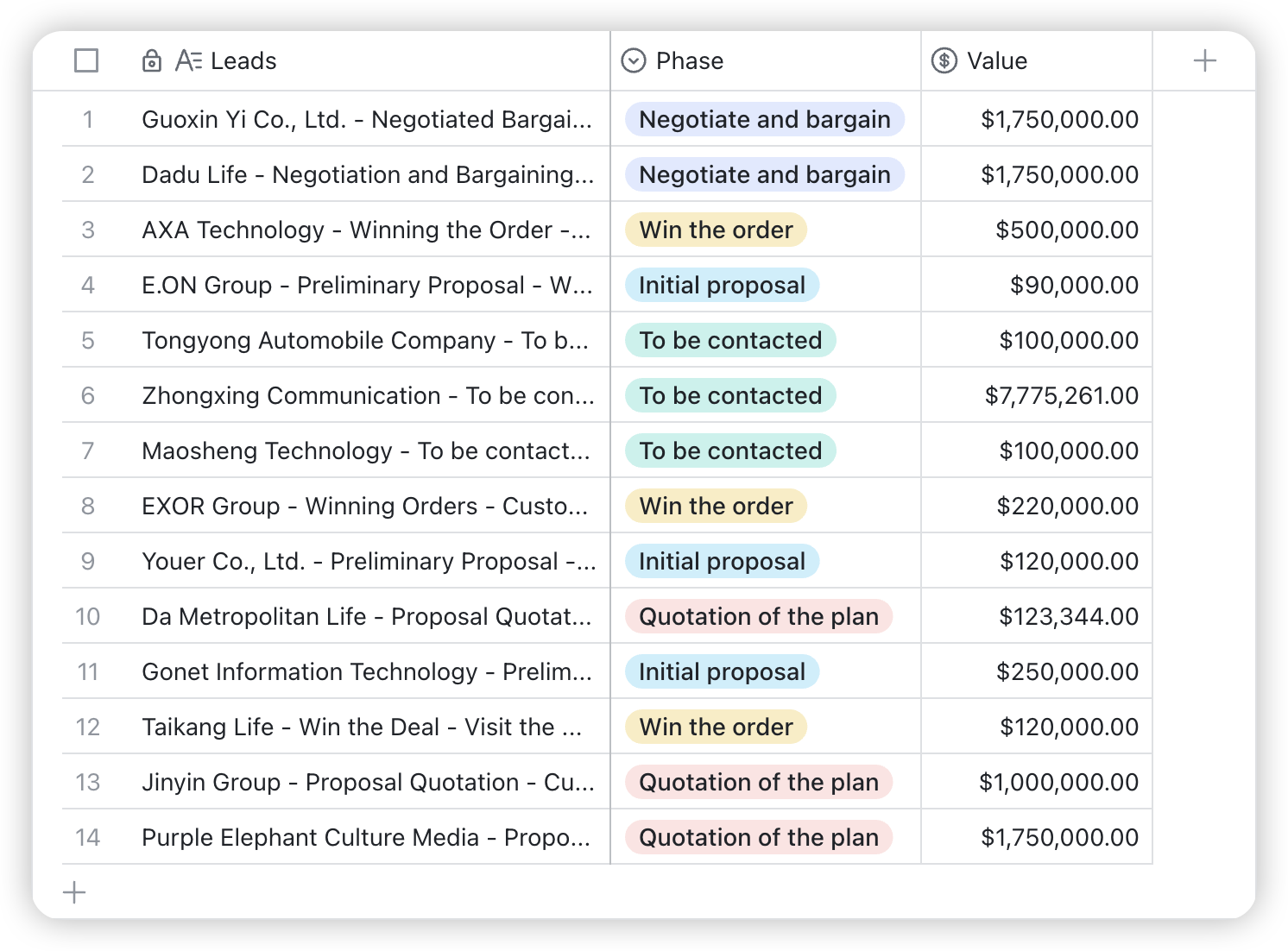
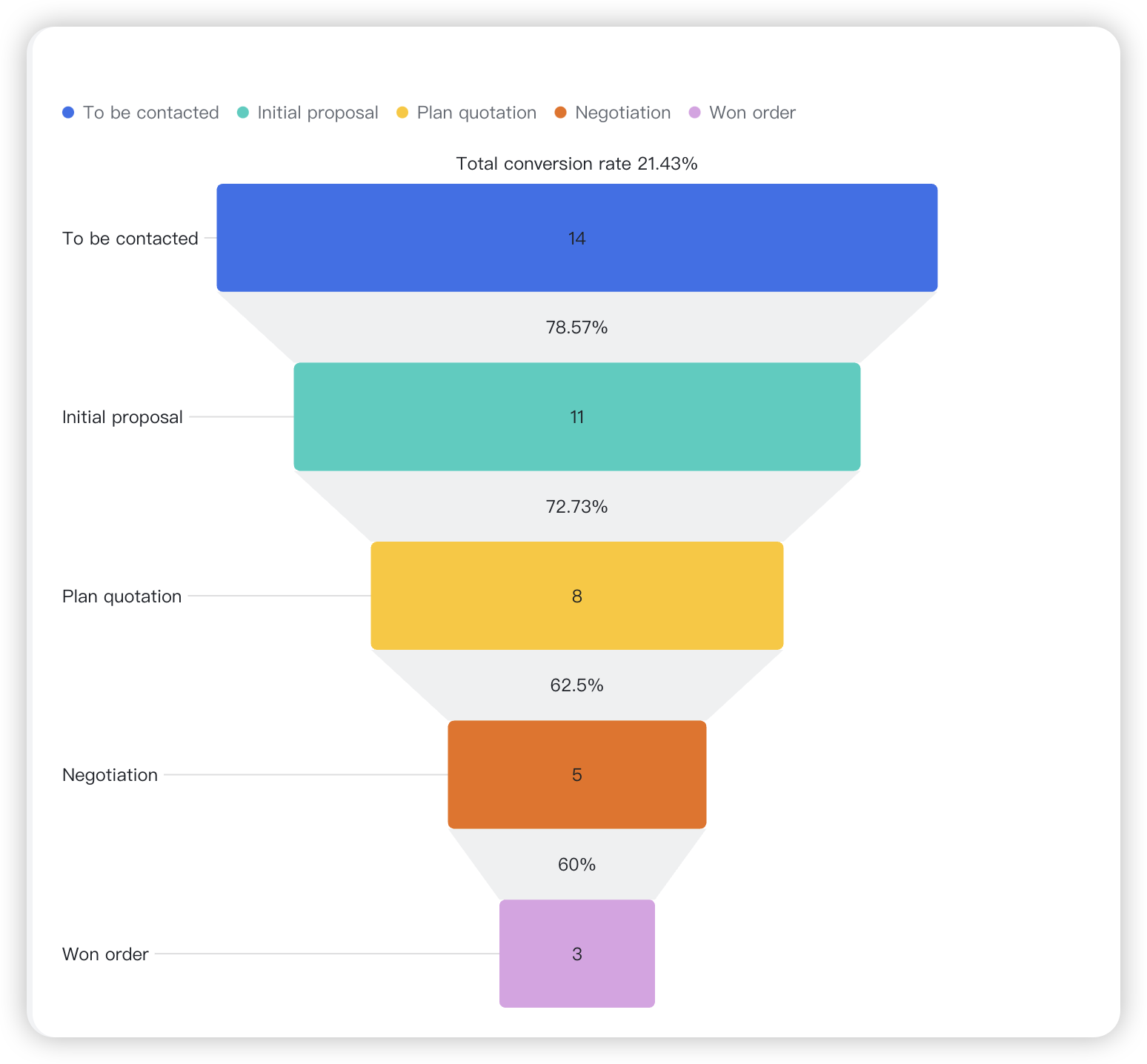
250px|700px|reset
250px|700px|reset
Các khái niệm chính của biểu đồ phễu:
- Thanh phễu: Các thanh khác nhau trong biểu đồ phễu tương ứng với các giai đoạn trong quá trình. Các thanh phễu dựa trên giá trị của các trường được chọn. Thanh phễu hiển thị tên của trường được chọn và giá trị tương ứng của nó. Trong ví dụ trên, thanh thấp nhất là "Won order", và giá trị tương ứng của nó là 3. Điều này có nghĩa là trong phạm vi dữ liệu được chọn, "Won order" xuất hiện ba lần trong trường "Phase".
- Tỷ lệ chuyển đổi: Điều này đề cập đến tỷ lệ phần trăm dữ liệu được chuyển từ một giai đoạn của phễu sang giai đoạn tiếp theo. Ví dụ, giai đoạn "Negotiation" có giá trị là 5 và giai đoạn "Won Order" có giá trị là 3, vì vậy tỷ lệ chuyển đổi từ "Negotiation" sang "Won Order" được tính là 3/5, tương đương 60%.
II. Các bước thao tác
Thêm biểu đồ phễu
- Mở Base và nhấp vào Bảng điều khiển trên thanh điều hướng bên trái.
- Nhấp vào Thêm khối và chọn Phễu để mở trang cấu hình biểu đồ.
Cấu hình biểu đồ phễu
Trang cấu hình biểu đồ phễu bao gồm một bản xem trước trực tiếp cập nhật tự động khi bạn thay đổi các cài đặt.
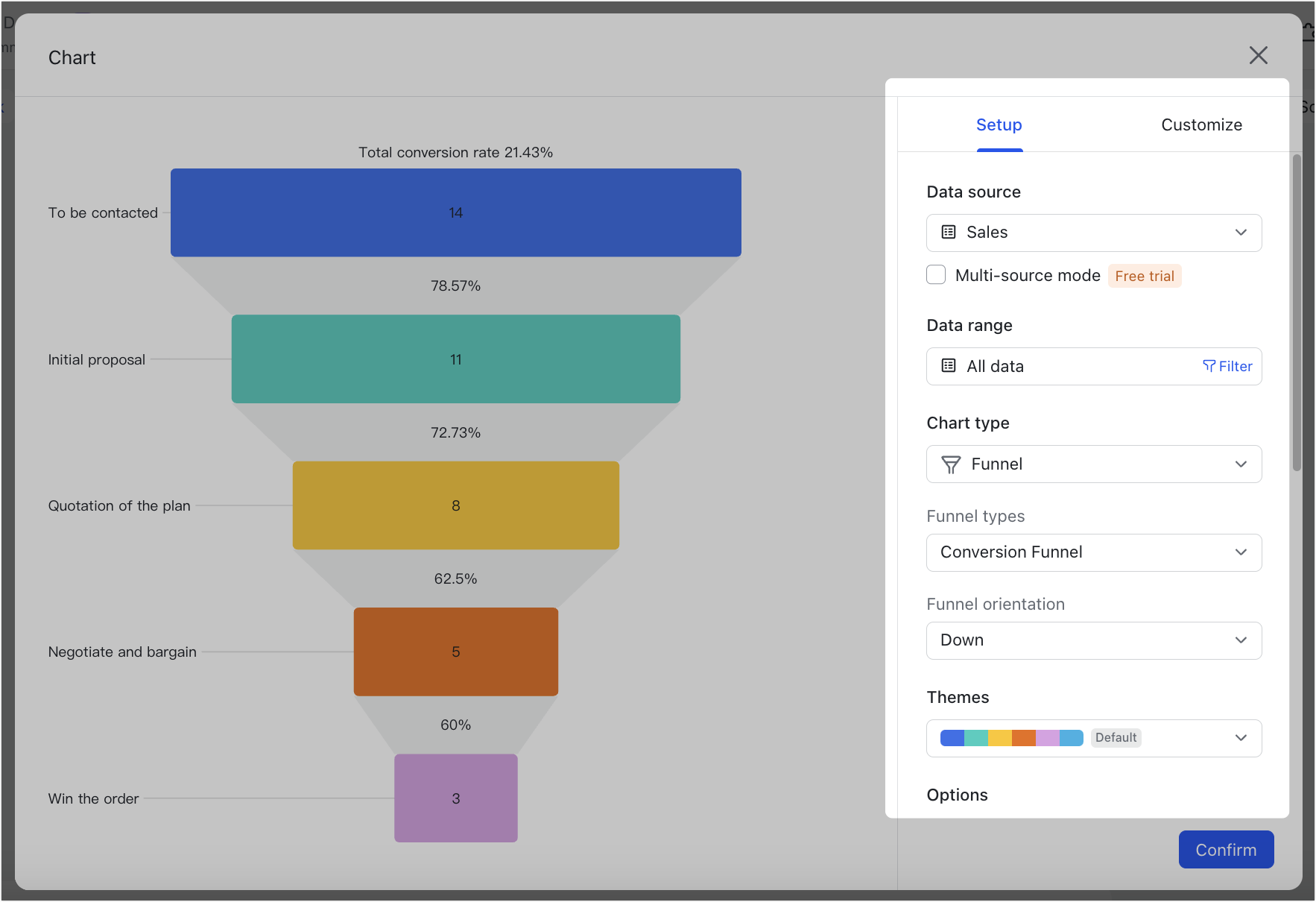
250px|700px|reset
Nhấp vào Thiết lập ở phía bên phải của trang cấu hình biểu đồ để cấu hình các điều sau:
- Nguồn dữ liệu: Chọn bảng để sử dụng làm nguồn cho biểu đồ. Bạn có thể chọn Chế độ nhiều nguồn để chọn nhiều hơn một bảng.
- Phạm vi dữ liệu: Chọn phạm vi dữ liệu để hiển thị trong biểu đồ. Bạn có thể chọn tất cả dữ liệu (tùy chọn mặc định) hoặc chọn một chế độ xem từ bảng.
Nếu bạn chọn tất cả dữ liệu, bạn có thể nhấp vào biểu tượng Lọc ở phía bên phải để cấu hình các điều kiện lọc. Nếu bạn thêm nhiều hơn một điều kiện lọc, chọn liệu bất kỳ hay tất cả các điều kiện cần được đáp ứng.
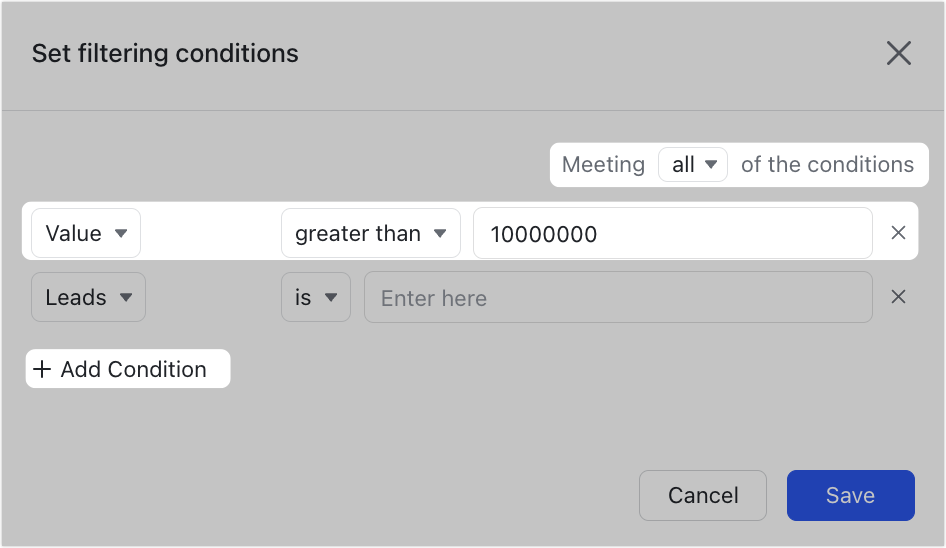
250px|700px|reset
Lưu ý: Nếu bạn chọn nhiều bảng cho Nguồn dữ liệu, bạn cần thiết lập điều kiện lọc cho mỗi bảng riêng biệt.
- Loại biểu đồ: Chỉ có một loại biểu đồ phễu. Bạn có thể thay đổi loại biểu đồ ở đây nếu cần.
- Loại phễu: Chọn Phễu chuyển đổi hoặc Phễu cơ bản. Phễu chuyển đổi sẽ hiển thị tỷ lệ chuyển đổi giữa các giai đoạn khác nhau trong khi phễu cơ bản thì không.
- Hướng phễu: Chọn hướng của phễu.
- Chủ đề: Chọn màu sắc chủ đề cho biểu đồ và một bản xem trước sẽ được hiển thị.
- Tùy chọn: Chọn dữ liệu và mô tả để hiển thị trong biểu đồ. Các tùy chọn có sẵn bao gồm:
- Chú thích: Hiển thị màu tương ứng với mỗi thanh phễu.
- Nhãn thanh phễu: Chọn có hiển thị tên và giá trị của thanh phễu hay không.
- Nhãn thanh chuyển đổi: Chọn có hiển thị tỷ lệ chuyển đổi hay không (chỉ có sẵn cho phễu chuyển đổi).
- Tổng tỷ lệ chuyển đổi : Phần trăm biểu thị tỷ lệ giữa giá trị ở giai đoạn cuối của phễu so với giá trị ở giai đoạn đầu.
Lưu ý: Tỷ lệ chuyển đổi tổng tính tỷ lệ từ giai đoạn cuối đến giai đoạn đầu theo thứ tự hiển thị của biểu đồ phễu, không phải theo kích thước số. Ngay cả khi giá trị của giai đoạn cuối không phải là nhỏ nhất trong tất cả các giai đoạn phễu, giá trị của giai đoạn này sẽ được sử dụng để tính toán.
- Thanh phễu: Chọn trường được sử dụng để tạo các thanh phễu và sắp xếp thứ tự của chúng.
- Chọn một trường từ bảng để xác định các thanh phễu, được tự động sắp xếp theo thứ tự giảm dần.
- Chọn Tổng hợp để tổng hợp các giá trị giống nhau trong trường được chọn vào cùng một thanh.
- Trong danh sách thanh phễu, bạn có thể kéo các danh mục thanh phễu để sắp xếp lại thứ tự của chúng.
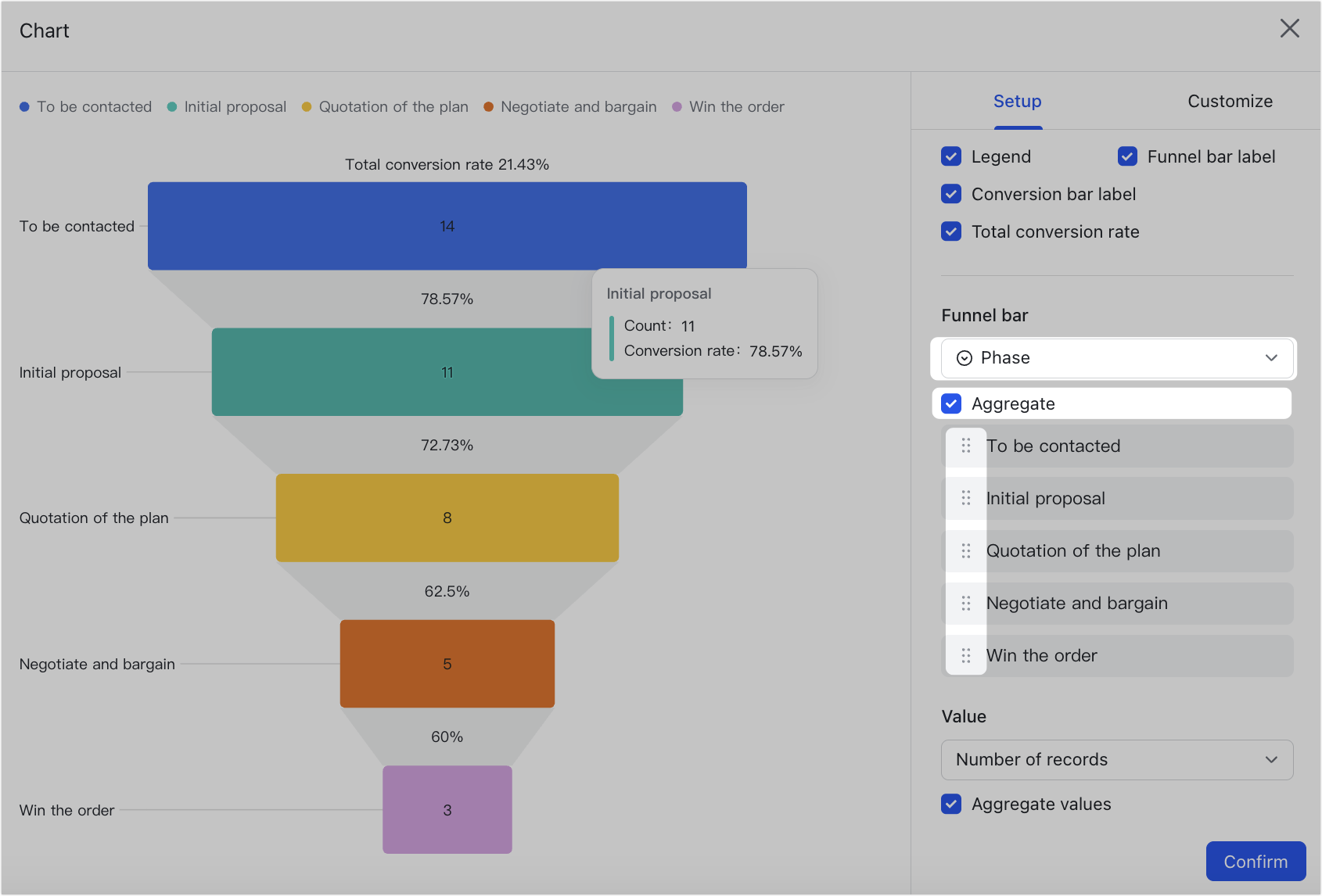
250px|700px|reset
- Giá trị: Chọn giá trị thống kê và phương pháp tính toán. Các tùy chọn có sẵn bao gồm:
- Số lượng bản ghi: Số lượng bản ghi được cộng dồn.
- Tóm tắt trường: Tạo các giai đoạn phễu dựa trên trường đã chọn, mỗi giai đoạn tính giá trị của một trường khác trong bảng bằng phương pháp đã chỉ định.
Lưu ý: Nếu bạn chọn tùy chọn này, bạn cần chọn một trường trong hộp thả xuống xuất hiện ở phía dưới và chọn phương pháp tóm tắt, như Tổng, Tối đa, Tối thiểu, và Trung bình, ở bên phải.
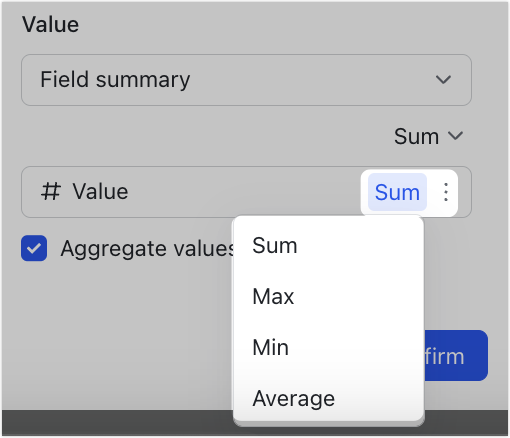
250px|700px|reset
- Chọn Giá trị tổng hợp để tổng hợp các giá trị của giai đoạn phễu hiện tại và tất cả các giai đoạn phễu thấp hơn.
Sau khi hoàn tất các thiết lập, bạn có thể tùy chỉnh kiểu biểu đồ hoặc nhấp Xác nhận ở góc dưới bên phải để thêm biểu đồ vào bảng điều khiển của bạn.
Tùy chỉnh biểu đồ phễu (tùy chọn)
Nhấp vào Tuỳ chỉnh ở góc trên bên phải của trang cấu hình biểu đồ để thay đổi phong cách của nền, màu và cỡ chữ, chuỗi và chú thích của biểu đồ.
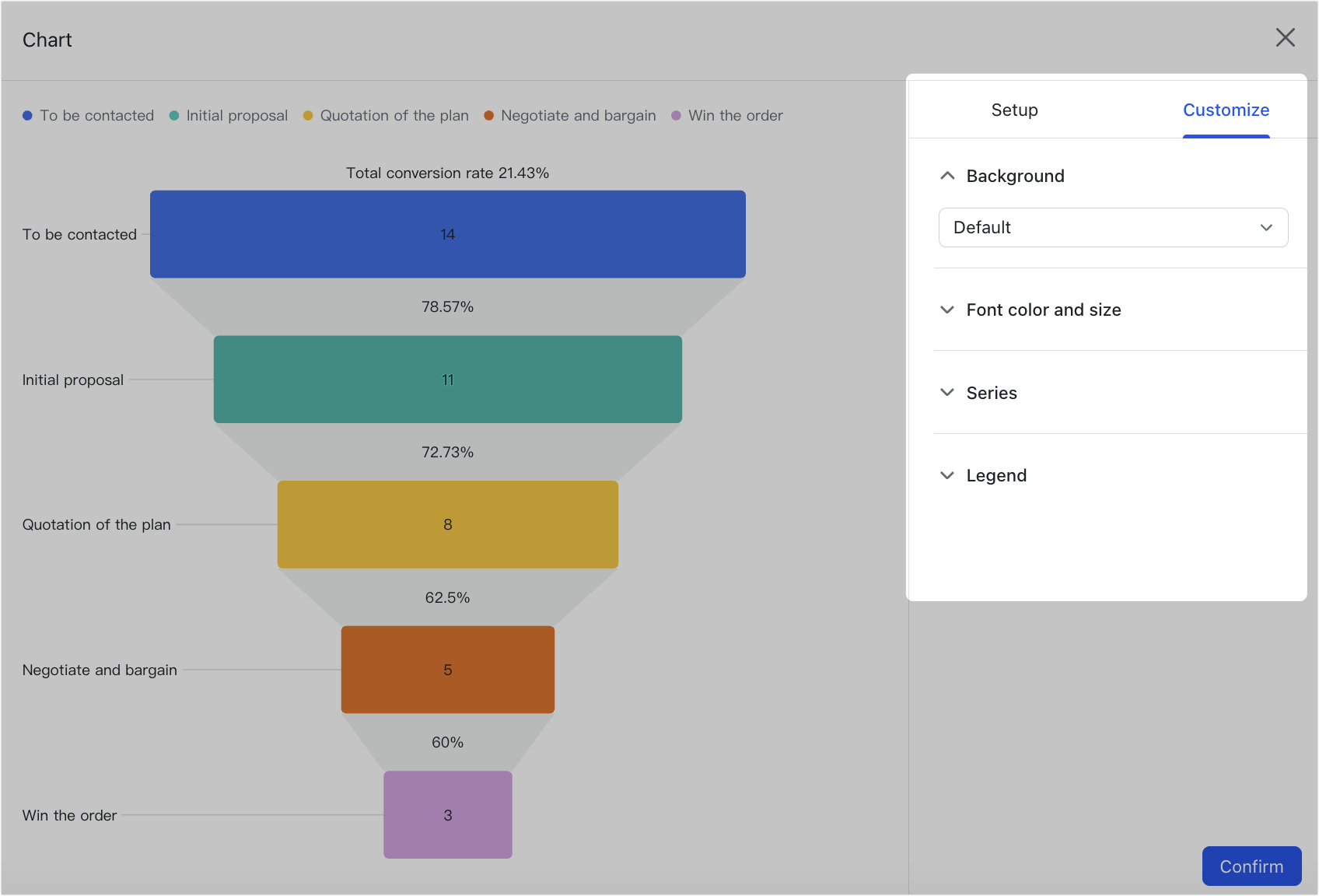
250px|700px|reset
Nhấp vào một tùy chọn để mở rộng và tiến hành cấu hình các thiết lập đó:
- Nền: Thiết lập màu nền cho biểu đồ phễu. Bạn có thể thiết lập màu nền bằng bảng màu, mã màu HEX hoặc mã màu RGB. Bạn cũng có thể điều chỉnh độ trong suốt và mức độ mờ của nền theo nhu cầu.
- Màu và cỡ chữ: Chọn màu chữ và thay đổi kích thước chữ theo nhu cầu.
- Chuỗi: Thiết lập phong cách hiển thị và định dạng điểm dữ liệu của các thanh phễu trong biểu đồ phễu.
- Định dạng: Đồng bộ thiết lập màu tô và viền của tất cả các thanh phễu.
- Kiểu điểm dữ liệu: Thiết lập phong cách cụ thể của các thanh phễu. Nhấp vào Thêm điểm dữ liệu để chọn một thanh phễu để tùy chỉnh. Chọn một màu và chọn Hiển thị nhãn thanh phiếu và Hiển thị tỷ lệ chuyển đổi theo nhu cầu. Bạn có thể cấu hình các phong cách của nhãn thanh phễu và tổng tỷ lệ chuyển đổi.
- Định dạng thanh chuyển đổi: Chọn màu tô và chọn Hiển thị nhãn thanh chuyển đổi theo nhu cầu. Sau đó bạn có thể chọn vị trí của nhãn và thiết lập định dạng tiêu đề.
- Chú thích: Chọn một tùy chọn cho Chức vụ và cấu hình Định dạng tiêu đề.
Sau khi hoàn tất các thiết lập, nhấn Xác nhận ở góc dưới bên phải để thêm biểu đồ vào bảng điều khiển của bạn.
Xem dữ liệu biểu đồ phễu
Người dùng có quyền xem bảng điều khiển có thể xem dữ liệu từ biểu đồ phễu.
- Di chuột qua chú giải và thanh phễu tương ứng sẽ được làm nổi bật trên biểu đồ phễu. Nhấp vào một mục trên chú giải để ẩn hoặc hiển thị nó.
- Di chuột qua một thanh phễu để xem số lượng hoặc giá trị của lớp đó, cũng như tỷ lệ chuyển đổi.
- Nhấp vào một thanh phễu để xem chi tiết dữ liệu của danh mục đó.
Quản lý biểu đồ phễu
Nhấp vào biểu tượng ⋮ ở góc trên bên phải của khối để cấu hình, đổi tên, thay đổi cài đặt tiêu đề, nhân bản, sao chép sang các bảng điều khiển khác, thay đổi màu nền của nó, hoặc xóa. Bạn cũng có thể thêm khối vào Không gian làm việc hoặc di chuyển nó đến một khối bố cục.
Bạn cũng có thể chọn khối và kéo góc dưới bên phải để điều chỉnh kích thước khối hoặc kéo đầu khối để di chuyển nó.
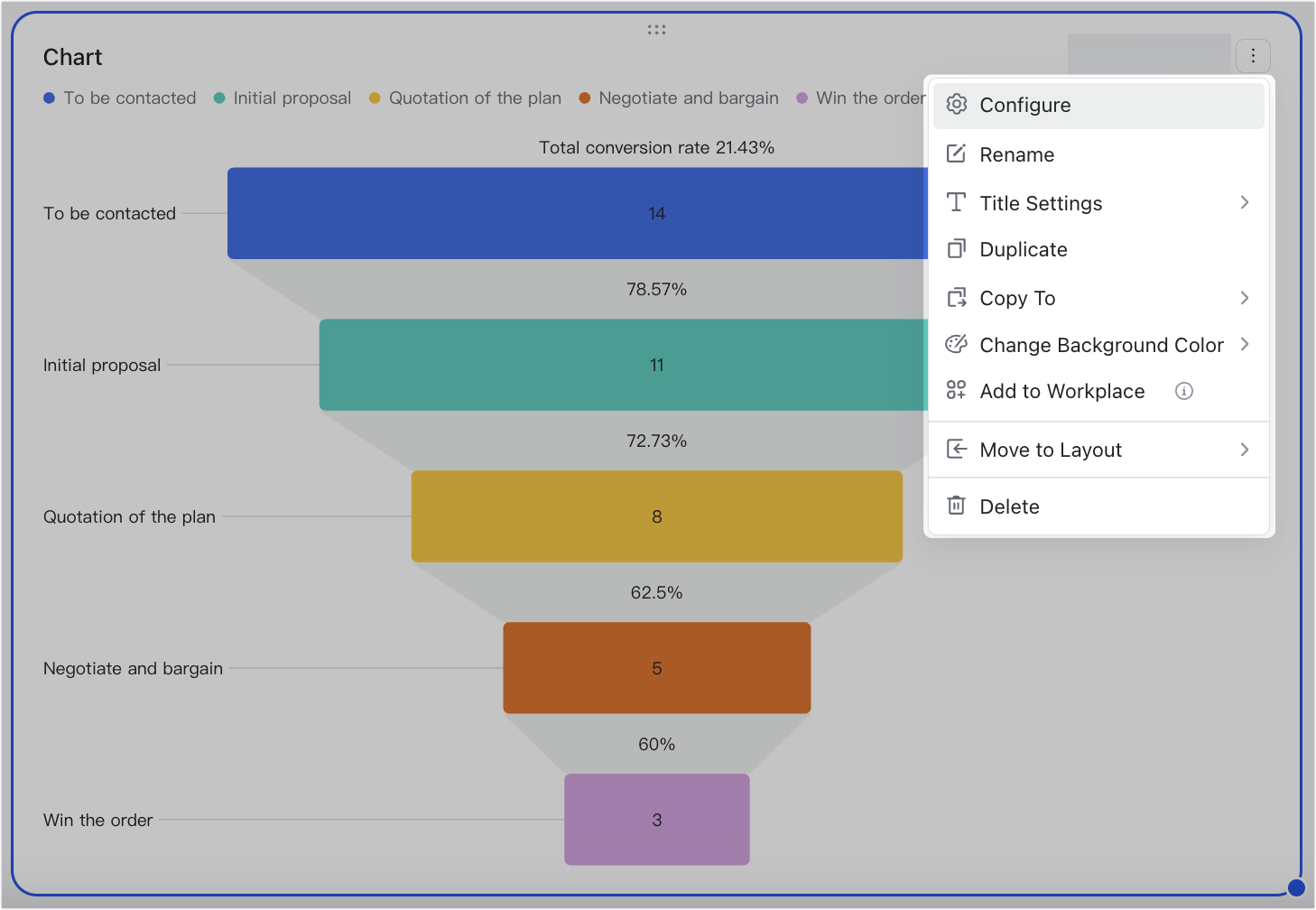
250px|700px|reset
